Как скачать видео Vlipsy?
Vlipsy — популярная платформа, на которой пользователи могут находить и делиться короткими видеоклипами, часто называемыми «видео GIF». Это сокровищница для тех, кто ищет быстрый и выразительный видеоконтент, чтобы оживить посты в социальных сетях, чаты или онлайн-общения. Независимо от того, используете ли вы Vlipsy для поиска забавных реакций, моментов популярной культуры или уникальных видеофрагментов, есть одна вещь, которую многие пользователи хотят знать: как загрузить эти видео для использования в автономном режиме или дальнейшего распространения. Это руководство покажет вам различные способы загрузки видео Vlipsy, начиная от простых методов и заканчивая более сложными пакетными загрузками.
1. Как скачать видео Vlipsy
Существует несколько способов загрузки видео Vlipsy, от простых прямых загрузок до использования специализированных загрузчиков. Ниже приведены два распространенных метода загрузки отдельных видео Vlipsy.
1.1 Прямая загрузка с Vlipsy
Некоторые видеоклипы Vlipsy могут включать функцию загрузки в зависимости от того, как они встроены или распространены. Этот вариант является самым простым методом, так как он не требует дополнительных инструментов или программного обеспечения.
- Перейдите к конкретному видео Vlipsy, которое вы хотите загрузить.
- Найдите опцию загрузки видео Vlipsy и нажмите на нее, после чего видео будет сохранено на вашем устройстве в формате MP4 по умолчанию.
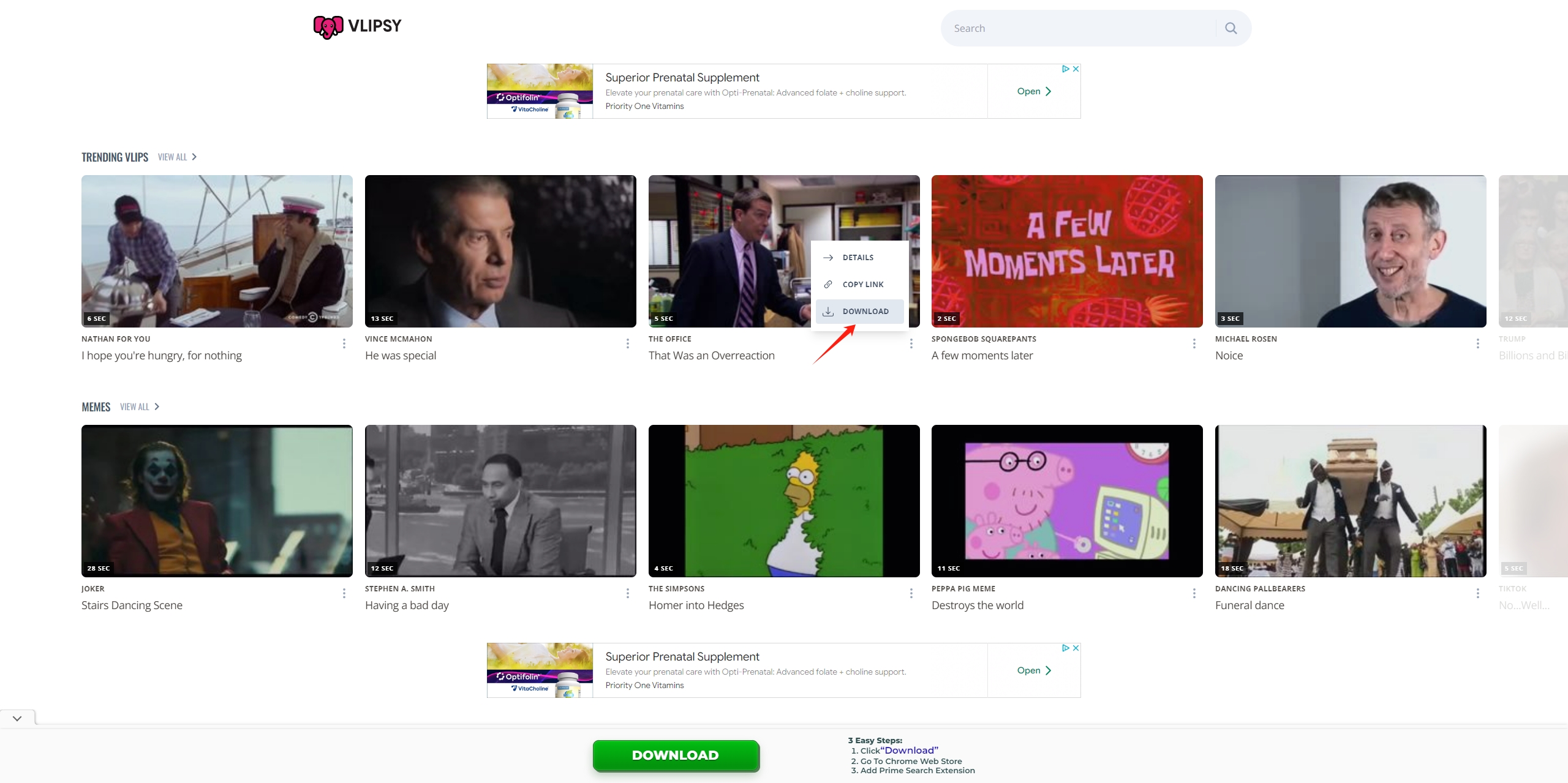
Однако, поскольку эта функция доступна не для всех видео Vlipsy, вам могут потребоваться альтернативные методы загрузки видео.
1.2 Использование онлайн-загрузчиков видео
PasteDownload.com бесплатный и простой в использовании онлайн-инструмент, позволяющий загружать видео с различных веб-сайтов, включая Vlipsy. Он не требует установки и идеально подходит для тех, кто предпочитает быстрое веб-решение.
Вот как загрузить видео Vlipsy с помощью PasteDownload:
- Обнаружив на Vlipsy видео, которое вы хотели бы загрузить, скопируйте его URL-адрес из адресной строки.
- Откройте веб-браузер и перейдите на сайт PasteDownload.com, вставьте скопированный URL-адрес видео Vlipsy в строку поиска.
- После нажатия кнопки «Загрузить» PasteDownload начнет обработку видео Vlipsy и предоставит вам варианты загрузки (обычно в формате MP4). Нажмите на нее, чтобы начать загрузку.
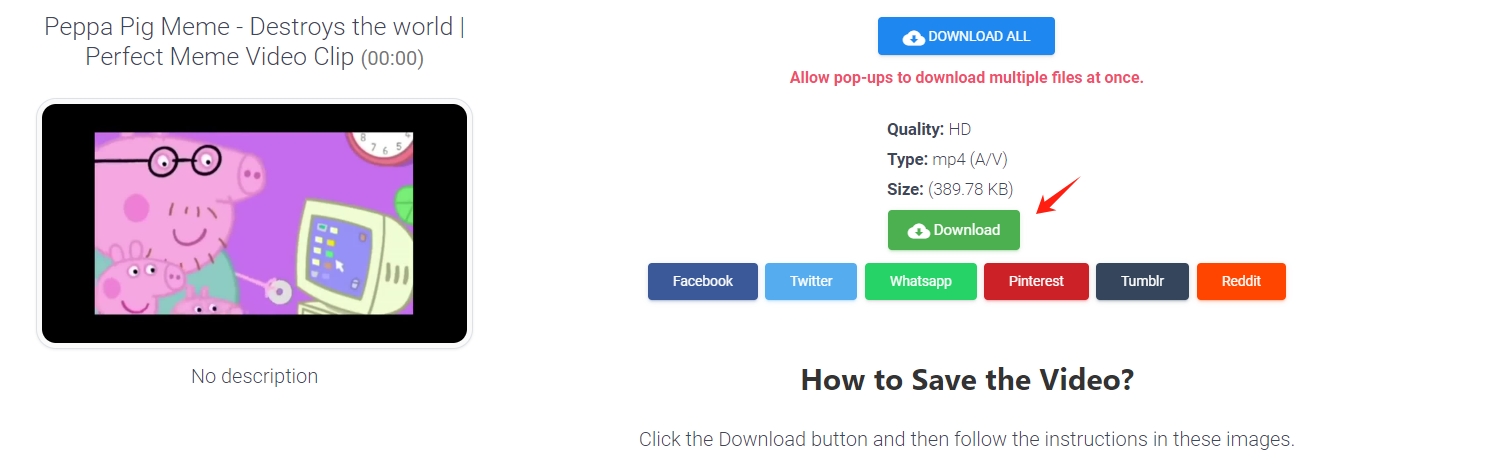
Этот метод быстрый и удобный, хотя он подходит только для загрузки одного видео за раз.
1.3 Использование расширения браузера Video DownloadHelper
Видео DownloadHelper одно из самых популярных расширений браузера для загрузки видео с веб-сайтов. Оно работает с большинством современных браузеров, таких как Google Chrome и Mozilla Firefox, и способно загружать видео со многих платформ, включая Vlipsy.
Чтобы использовать Video DownloadHelper для загрузки видео Vlipsy, выполните следующие действия:
- Найдите и установите Video DownloadHelper в вашем интернет-магазине Chrome или на странице дополнений Firefox.
- Откройте браузер и перейдите к видео Vlipsy, которое вы хотите загрузить, и воспроизведите его.
- Нажмите на значок Video DownloadHelper, и он предоставит вам доступные варианты загрузки.
- Просто начните процесс загрузки видео с Vlipsy, нажав кнопку загрузки.
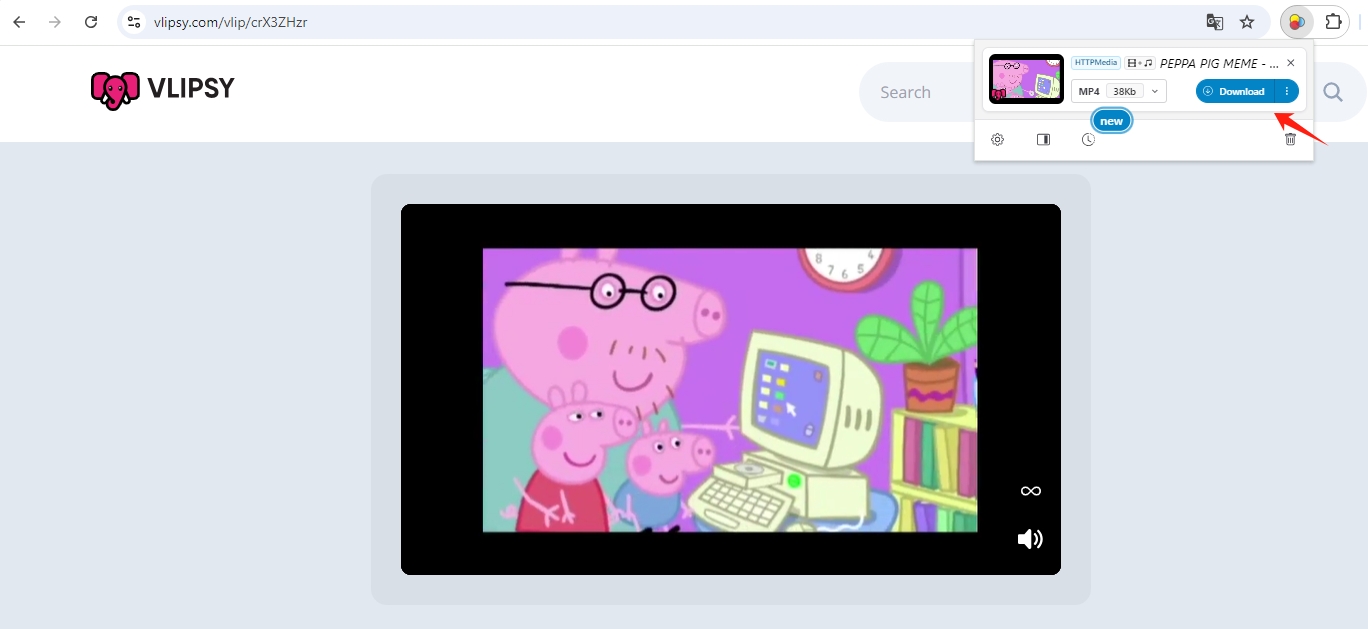
Video DownloadHelper идеально подходит для пользователей, которые регулярно скачивают видео из Интернета, поскольку он легко интегрируется с вашим браузером. Однако он больше подходит для отдельных загрузок, а не для пакетных операций.
2. Расширенная пакетная загрузка видео Vlipsy с помощью Meget
Для тех, кто хочет загрузить несколько видео Vlipsy одновременно или избавить себя от необходимости повторять процесс загрузки для отдельных видео, Очень отличный выбор. Meget — это универсальный загрузчик и конвертер, который позволяет пользователям скачивать видео оптом с самых разных платформ, включая Vlipsy.
Вот как использовать Meget для массовой загрузки видео Vlipsy:
Шаг 1 : Загрузите установщик программного обеспечения Meget, подходящий для вашего устройства, и установите его.
Шаг 2 : Запустите Meget и откройте « Предпочтения », чтобы выбрать предпочитаемое вами качество и разрешение перед началом загрузки.
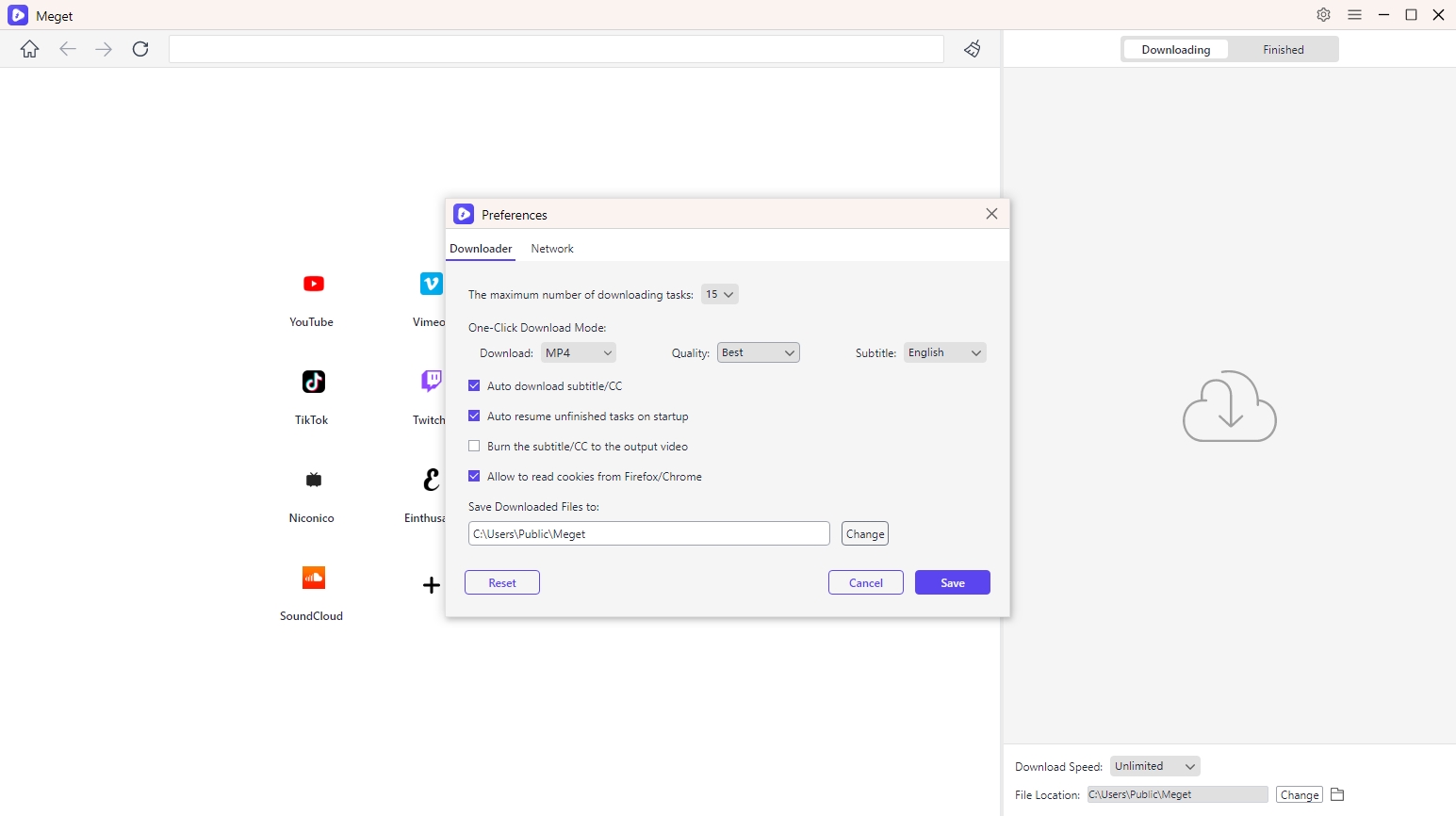
Шаг 3 : Чтобы загрузить видео Vlipsy, просто скопируйте его URL-адрес и вставьте в браузер Meget, затем добавьте видео в список загрузок, нажав значок или кнопку загрузки.
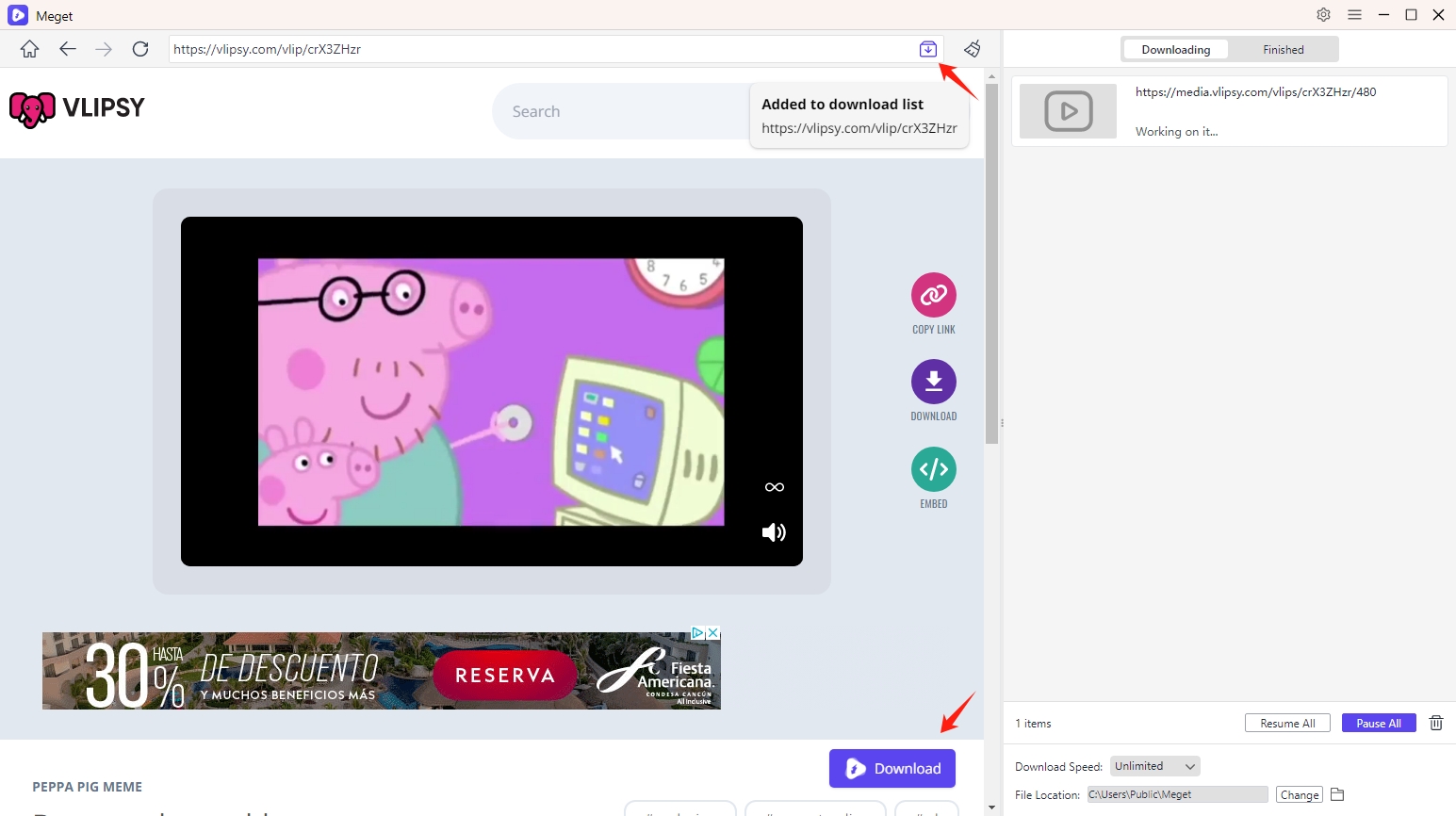
Шаг 4 : Meget поставит в очередь все видео Vlipsy и загрузит их в фоновом режиме. После завершения загрузки вы можете найти и упорядочить все загруженные видео Vlipsy с помощью программного обеспечения “ Законченный » вкладка.
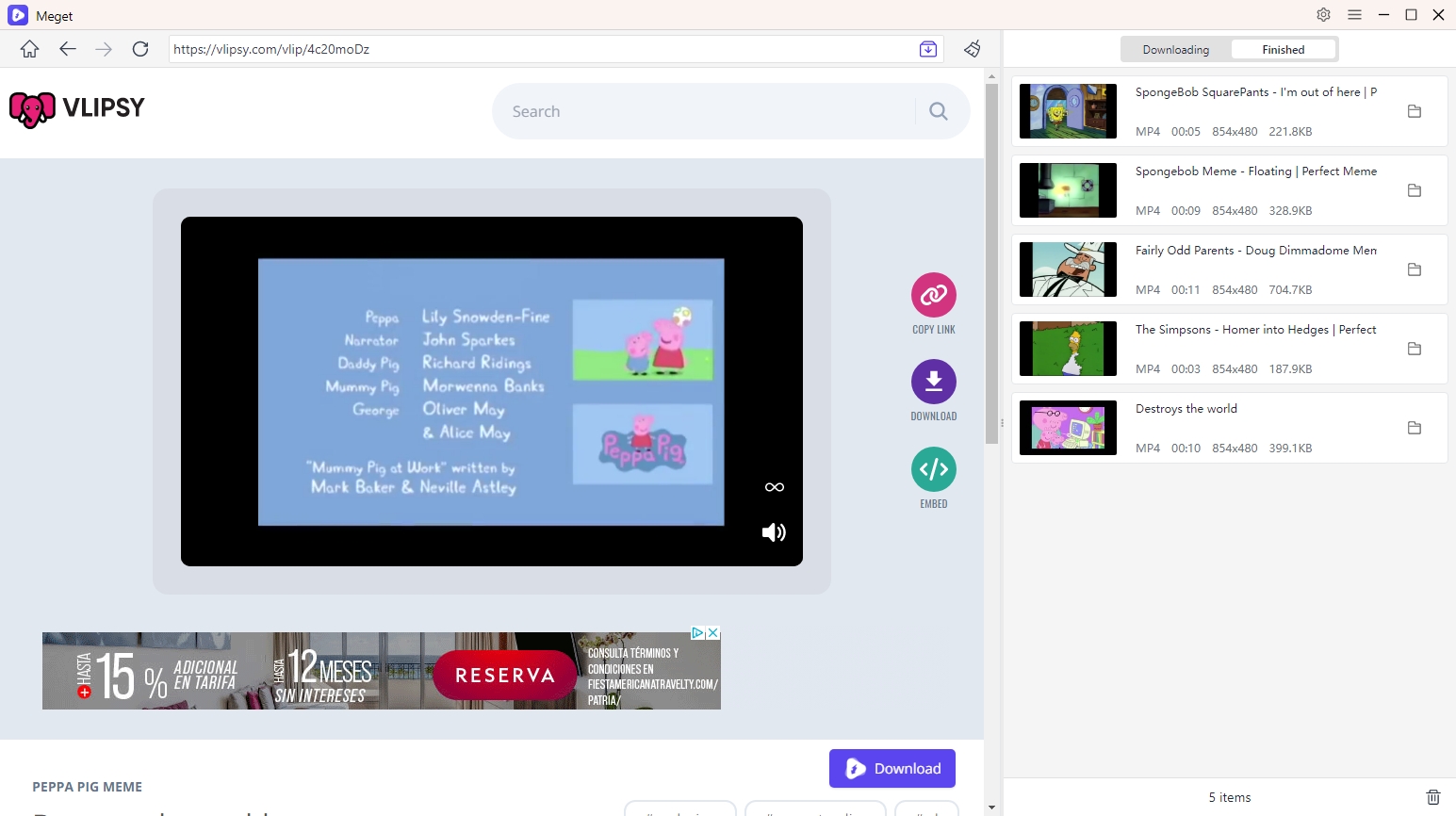
3. Заключение
Загрузка видео с Vlipsy проста с помощью ручных методов, таких как использование инструментов браузера или сторонних загрузчиков для отдельных клипов. Однако для массовых загрузок, Очень предлагает гораздо более эффективное решение. Благодаря своим передовым функциям пакетной загрузки, удобному интерфейсу и возможности легко организовывать и управлять загрузками, Meget является идеальным инструментом для тех, кто хочет быстро и без усилий загрузить несколько видео Vlipsy. Для постоянных пользователей или тех, кто работает с большими объемами контента, Очень настоятельно рекомендуется как лучший вариант для упрощения процесса.
- Как скачать с VexMovies?
- Как скачать видео из Твиттера в формате 9×16?
- Подробное руководство по загрузке видео с OnlyFans
- Как скачать саундтрек к видеоигре Until Dawn?
- Как устранить ошибку «Ошибка загрузки этого GIF-файла» в Redgifs?
- Краткий обзор iMyFone TopClipper в 2026 году
- Как скачать выступления TED?
